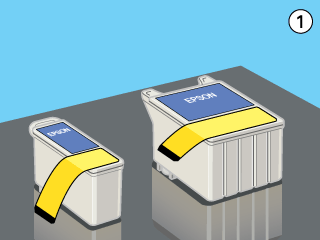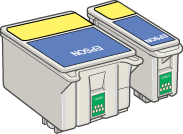Wie Sie / Auswechseln von Tintenpatronen
Eine Tintenpatrone auswechseln
 Verwendung der Systemsteuerungstasten
Verwendung der Systemsteuerungstasten
Dieser Drucker verwendet mit IC-Chips versehene Tintenpatronen. Der IC-Chip überwacht den Tintenfüllstand einer jeden Tintenpatrone, sodass die restliche Tinte aufgebraucht werden kann, selbst wenn eine Tintenpatrone entfernt und wieder eingesetzt wird. Jedes Mal, wenn eine neue Tintenpatrone eingesetzt wird, wird jedoch Tinte verbraucht, da der Drucker stets automatisch eine Verlässlichkeitskontrolle durchführt.
Verwendung der Systemsteuerungstasten
Sie können die jeweilige Tintenpatrone mit Hilfe der Systemsteuerungstasten des Druckers oder mit Hilfe des Utilitys Statusmonitor auswechseln. Führen Sie zum Auswechseln einer Tintenpatrone mit der Wartungstaste  auf der Drucker-Systemsteuerung die nachfolgend aufgeführten Schritte aus. Informationen zum Auswechseln einer Tintenpatrone oder zum Prüfen der Tintenfüllstände mit der Utility Statusmonitor oder dem LCD finden Sie unter Siehe unter Verwendung des Statusmonitors.
auf der Drucker-Systemsteuerung die nachfolgend aufgeführten Schritte aus. Informationen zum Auswechseln einer Tintenpatrone oder zum Prüfen der Tintenfüllstände mit der Utility Statusmonitor oder dem LCD finden Sie unter Siehe unter Verwendung des Statusmonitors.
 |
Warnung:
|
 | -
Bewahren Sie Tintenpatronen außerhalb der Reichweite von Kindern auf. Lassen Sie niemals zu, dass Kinder Tintenpatronen in die Hand bekommen oder gar daraus trinken.
|
|
 | -
Seien Sie beim Umgang mit benutzten Tintenpatronen vorsichtig, da um die Tintenzuleitungsöffnung noch immer ein wenig Tinte vorhanden sein kann. Wenn Tinte auf Ihre Hände gerät, reinigen Sie diese gründlich mit Wasser und Seife. Sollte Tinte in die Augen gelangen, spülen Sie diese sofort mit reichlich Wasser aus. Wenn Sie sich nach dem gründlichen Ausspülen immer noch schlecht fühlen oder Sehprobleme haben, suchen Sie sofort einen Arzt auf.
|
|
 |
Achtung:
|
 | -
Es wird empfohlen, ausschließlich originale EPSON-Tintenpatronen zu verwenden. Fremdprodukte, die nicht von EPSON hergestellt sind, können Beschädigungen an Ihrem Drucker verursachen, die nicht durch die von EPSON gewährte Garantie abgedeckt sind.
|
|
 | -
Nehmen Sie die alte Tintenpatrone erst heraus, wenn Sie über eine Ersatztintenpatrone verfügen und deren Installation vorbereitet haben, weil die in den Düsen noch verbleibende Resttinte sonst austrocknen könnte.
|
|
 | -
Füllen Sie die Tintenpatronen nicht erneut auf. Der Drucker berechnet den verbleibenden Füllstand der Tintenpatronen mit Hilfe des IC-Chips auf der Tintenpatrone. Beim Nachfüllen der Tintenpatrone wird die verbleibende Tinte nicht neu vom IC-Chip berechnet und die verfügbare Tintenmenge ändert sich nicht.
|
|
 |
Hinweis:
|
 | -
Ist eine der Tintenpatronen leer, können Sie den Druckvorgang nicht fortsetzen, auch wenn die andere Patrone noch Tinte enthält. Bevor Sie drucken, muss die leere Patrone erst ausgetauscht werden.
|
|
 | -
Tinte wird nicht nur beim Drucken von Dokumenten verbraucht, sondern auch während der Druckkopfreinigung, beim Austauschen der Tintenpatronen und während des Selbstreinigungszyklus, der jedes Mal nach dem Einschalten des Druckers abläuft.
|
|
 | -
Wenn Sie die Tintenpatronen auswechseln, während eine Papierrolle eingesetzt ist, kann das Papier verschmutzt werden.
|
|
Nähere Informationen zu den Tintenpatronen finden Sie unter Zum Umgang mit den Tintenpatronen.
 |
Stellen Sie sicher, dass der Drucker eingeschaltet ist, jedoch nicht druckt, und öffnen Sie dann die Druckerabdeckung.
|
 |  |
Hinweis:
|
 |  | |
Sie können den Druckerzustand feststellen. Der Tintenabschnitt des im LCD angezeigten Symbols für schwarze oder farbige Tine blinkt, wenn die Tinte zu Ende geht. Wenn die Tinte verbraucht ist, blinkt das gesamte Tintensymbol und wird eine Meldung angezeigt.
|
|
 |
Vergewissern Sie sich, dass die Meldung "Keine Tinte" im LCD angezeigt wird, und drücken Sie die Wartungstaste. Diese Meldung wird nicht angezeigt, wenn noch etwas Tinte vorhanden ist. Drücken Sie in diesem Fall die Wartungstaste, vergewissern Sie sich, dass Tintenpatronenaustausch gewählt ist, und drücken Sie die Taste Auswählen. Um festzustellen, welche Patrone ausgewechselt werden muss, siehe Füllstand der Tintenpatronen prüfen.
|
 |
Führen Sie die angezeigten Anweisungen aus und drücken Sie die Taste Benutzerdefiniert 1. Der Tintenpatronen-Träger fährt langsam in die Tintenpatronen-Auswechselstellung.
|

 |  |
Achtung:
|
 |  |
Bewegen Sie den Druckkopf nicht von Hand, der Drucker kann dadurch beschädigt werden. Betätigen Sie zum Bewegen des Druckkopfs stets die Wartungstaste  . .
|
|
 |
Drücken Sie die Tintenpatronenhalterungen so weit wie möglich nach oben. Nehmen Sie die Patrone aus dem Drucker. Wenn die Patrone leer ist, entsorgen Sie sie vorschriftsmäßig. Versuchen Sie nicht, eine Tintenpatrone zu zerlegen oder nachzufüllen.
|

 |  |
Warnung:
|
 |  | |
Wenn Tinte auf Ihre Hände gerät, reinigen Sie diese gründlich mit Wasser und Seife. Sollte Tinte in die Augen gelangen, spülen Sie diese sofort mit reichlich Wasser aus. Wenn Sie sich nach dem gründlichen Ausspülen immer noch schlecht fühlen oder Sehprobleme haben, suchen Sie sofort einen Arzt auf.
|
|
 |
Nehmen Sie die neue Tintenpatrone aus ihrem Schutzbeutel und ziehen Sie dann nur das gelbe Versiegelungsband ab. Berühren Sie nicht den grünen IC-Chip auf der Patronenseite.
|
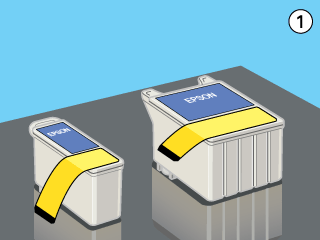
 |  |
Achtung:
|
 |  | -
Vor dem Installieren der Tintenpatronen müssen Sie die gelbe Versiegelung entfernen, weil die Tintenpatrone sonst unbrauchbar wird und Drucken nicht möglich ist.
|
|
 |  | -
Wenn Sie eine Tintenpatrone installiert haben ohne zuvor das gelbe Versiegelungsband entfernt zu haben, müssen Sie die Tintenpatrone wieder entfernen und eine neue installieren. Entfernen Sie zunächst das gelbe Versiegelungsband und installieren Sie die Tintenpatrone dann im Drucker.
|
|
 |  | -
Der blaue Teil des Versiegelungsbandes oben an der Patrone darf nicht entfernt werden, weil der Druckkopf sonst verstopfen kann, sodass Drucken nicht mehr möglich ist.
|
|
 |  | -
Entfernen Sie nicht das Versiegelungsband an der Unterseite der Patrone, weil sonst Tinte ausläuft.
|
|
 |  | -
Entfernen Sie nicht den grünen IC-Chip auf der Patronenseite. Wenn Sie eine Tintenpatrone ohne IC-Chip installieren, kann der Drucker beschädigt werden.
|
|
 |  | -
Berühren Sie nicht den grünen IC-Chip auf der Patronenseite, ansonsten kann es sein, dass normaler Betrieb und Drucken nicht möglich sind.
|
|
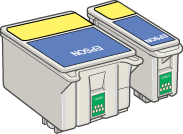
 |
Richten Sie die Laschen der Tintenpatrone so aus, dass diese auf den Laschen der Basis der geöffneten Tintenpatronenhalterung ruhen. Drücken Sie die Tintenpatronenhalterungen vorsichtig nach unten, bis diese fest einrasten. Achten Sie darauf, dass die Laschen der Tintenpatrone sich nicht unter den Scharnieren befinden, die von der Basis der geöffneten Tintenpatronenhalterung hervorragen.
|

 |  |
Achtung:
|
 |  | |
Nachdem Sie eine Tintenpatrone aus dem Drucker entfernt haben, setzen Sie stets sofort eine neue Tintenpatrone ein. Wenn keine Tintenpatrone eingesetzt ist, kann der Druckkopf austrocknen und somit ein Drucken nicht mehr möglich sein.
|
|
 |
Drücken Sie die Taste Benutzerdefiniert 1. Der Druckkopf bewegt sich und beginnt mit dem Befüllen des Tintenzuleitungssystems. Nachdem das Befüllen mit Tinte abgeschlossen ist, fährt der Druckkopf zurück in die Ruheposition.
|

 |  |
Achtung:
|
 |  | |
Während der Befüllung mit Tinte wird der Fortschrittsbalken im LCD angezeigt. Schalten Sie niemals die Spannungsversorgung des Druckers aus, bevor die Meldung angezeigt wird, dass der Vorgang abgeschlossen ist. Möglicherweise wird der Drucker ansonsten nur unzureichend mit Tinte befüllt.
|
|
 |
Wenn die Meldung "Der Tintenpatronenaustausch ist abgeschlossen." im LCD angezeigt wird, drücken Sie die Taste Benutzerdefiniert 1.
|
 |
Schließen Sie die Druckerabdeckung.
|

[Oben]
 Verwendung der Systemsteuerungstasten
Verwendung der SystemsteuerungstastenVerwendung der Systemsteuerungstasten
 auf der Drucker-Systemsteuerung die nachfolgend aufgeführten Schritte aus. Informationen zum Auswechseln einer Tintenpatrone oder zum Prüfen der Tintenfüllstände mit der Utility Statusmonitor oder dem LCD finden Sie unter Siehe unter Verwendung des Statusmonitors.
auf der Drucker-Systemsteuerung die nachfolgend aufgeführten Schritte aus. Informationen zum Auswechseln einer Tintenpatrone oder zum Prüfen der Tintenfüllstände mit der Utility Statusmonitor oder dem LCD finden Sie unter Siehe unter Verwendung des Statusmonitors.